小米解除桌面锁定 小米手机桌面锁定无法解锁怎么处理
近日小米手机用户纷纷遇到了一个令人困扰的问题:桌面锁定无法解锁,据了解这一问题主要出现在小米手机上,用户在设置了桌面锁定后,无法正常解锁,导致手机无法正常使用。对于这一问题,小米公司已经采取了解决措施,希望能够尽快解决用户的困扰。同时用户也可以尝试一些方法来解决这一问题,例如重启手机、清除桌面缓存等。对于遇到这一问题的小米手机用户来说,希望能够尽快得到解决,恢复手机的正常使用。
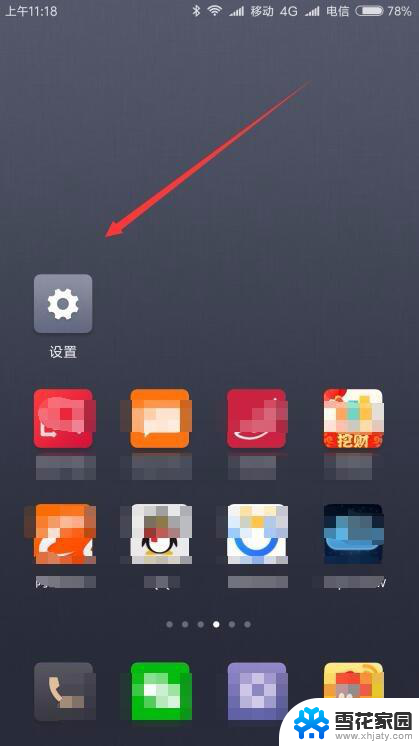
小米解除桌面锁定
方法一
步骤1、打开小米手机,在手机上找到【设置】图标。点击后进入小米手机的设置页面;
步骤2、在打开的小米手机设置页面中,点击【桌面与最近任务】菜单项;
步骤3、这时就会打开【桌面与最近任务】菜单项,找到桌面上的【锁定桌面布局】菜单项;
步骤4、点击锁定果面布局右侧的开关,把其设置为打开即可;
步骤5、这样我们再移动图标的时候,就会有【桌面已锁定】的提示。这样就不会再把桌面搞的很乱了;
方法二
步骤1、另外我们也可以在手机桌面上,用两个手指同时向中间滑动;
步骤2、这时可以在屏幕右下角看到【桌面设置】的图标;
步骤3、点击桌面设置图标后,会弹出一个菜单。找到【锁定布局】后面的开关,同样也可以锁定桌面。如果想要解除桌面锁定,只需要把锁定布局的开关关闭就可以了;
以上就是关于小米解除桌面锁定的全部内容,如果有遇到相同情况的用户,可以按照小编提供的方法来解决。
小米解除桌面锁定 小米手机桌面锁定无法解锁怎么处理相关教程
-
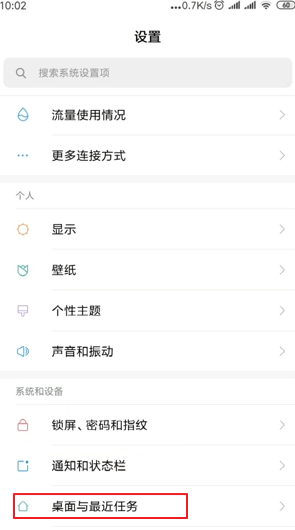 怎么解锁桌面布局锁定 手机桌面布局锁定解除教程
怎么解锁桌面布局锁定 手机桌面布局锁定解除教程2023-10-02
-
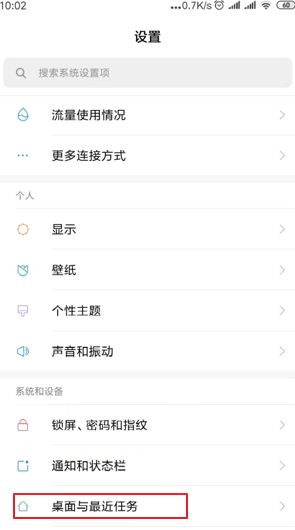 桌面布局已锁定,如何解锁? 手机桌面布局锁定解除方法
桌面布局已锁定,如何解锁? 手机桌面布局锁定解除方法2024-05-05
-
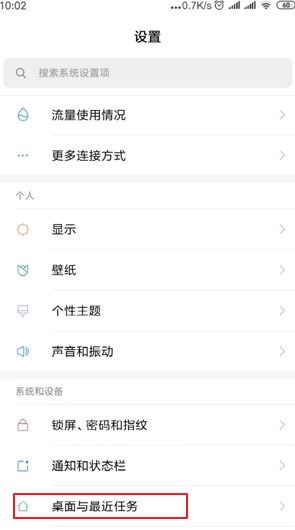 怎样解锁桌面布局锁定 如何解除手机桌面布局锁定
怎样解锁桌面布局锁定 如何解除手机桌面布局锁定2023-11-23
-
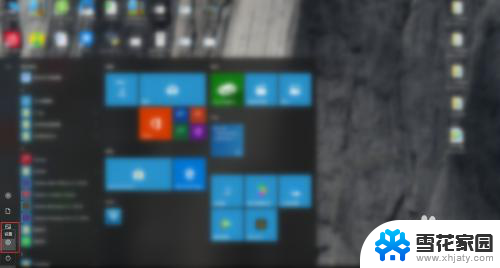 如何解除桌面锁定? 如何解除电脑桌面锁定
如何解除桌面锁定? 如何解除电脑桌面锁定2024-03-07
电脑教程推荐
- 1 壁纸滚动怎么设置 如何在电脑上设置滚动壁纸
- 2 腾讯会议摄像头未检测到设备 电脑腾讯会议摄像头无法识别
- 3 windows开机进入欢迎使用后无响应 电脑桌面卡顿无响应怎么办
- 4 bios怎么用u盘启动 不同BIOS版本下U盘启动设置
- 5 电脑显示器休眠怎么设置 电脑休眠时间如何设置
- 6 电脑与电脑用网线连接 两台电脑如何用网线直连传输数据
- 7 windows系统账户名是哪个 windows系统怎么查看账户名
- 8 鼠标的上下滚动变成了调节音量 鼠标一滚动就调节音量设置方法
- 9 联想b575笔记本电脑摄像头在哪里查看 联想笔记本自带摄像头打开步骤
- 10 adobe acrobat怎么设置中文 Adobe Acrobat DC怎么切换语言为中文